Синтез речи
Данная функция скоро будет доступна в личном кабинете вашей Виртуальной АТС.
Если вам нужно создать уникальный файл приветствия или любого другого уведомления в Виртуальной, но у вас нет возможности быстро сделать студийную запись, вы можете воспользоваться функцией «Синтез речи». В таком случае просто подготовьте текст сообщения, а Виртуальная АТС произнесет его любым понравившимся вам голосом.
Послушайте примеры того, как может звучать приветствие, сгенерированное с помощью функции «Синтез речи»:
Данная настройка доступна во всех разделах, в которых предусмотрено озвучивание Виртуальной АТС голосового сообщения, а именно:
- приветствие в настройке «Номеров»;
- сообщение на автоответчик в настройке «Отделов»;
- уведомление о том, что разговоры с оператором могут записываться;
- уведомление о переводе на персонального менеджера в настройках интеграции с CRM.
Рассмотрим на примере добавления своего приветствия в «Номерах», как сгенерировать аудиосообщение с помощью функции «Синтез речи». Аналогичным образом можно создать сообщение в любом из перечисленных выше разделов.
Как преобразовать текстовое сообщение в аудиофайл
1. В настройках приветствия перейдите на вкладку «Синтез речи» и нажмите кнопку «Создать приветствие».
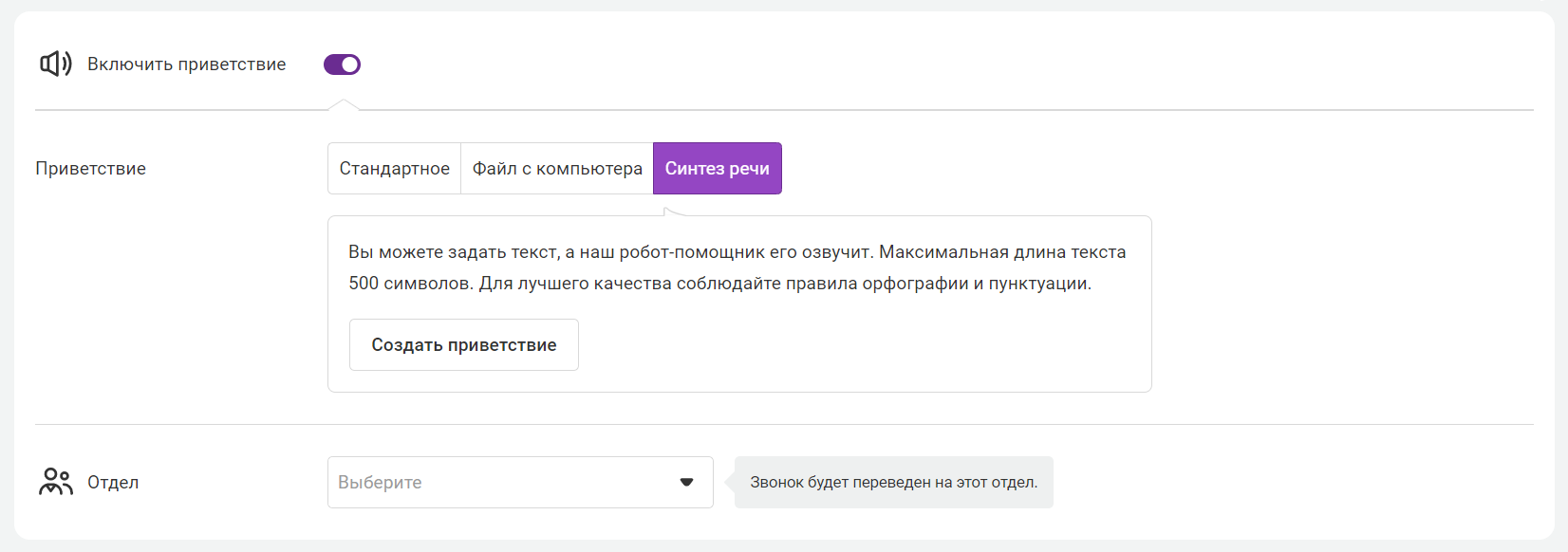
2. Введите текст приветствия, выберите голос, который озвучит ваш текст, и нажмите кнопку «Синтезировать речь».
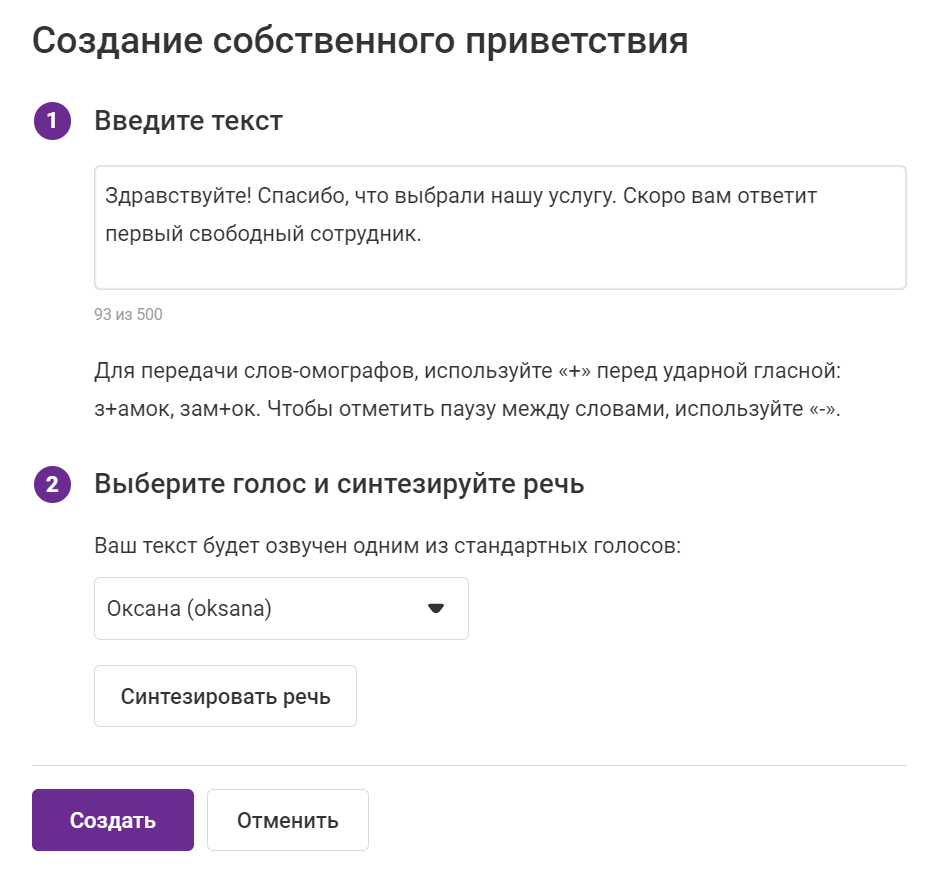
3. Прослушайте сгенерированное голосовое сообщение и убедитесь, что оно звучит правильно. При необходимости отредактируйте текст:
- для передачи слов‑омографов, используйте «+» перед ударной гласной: з+амок, зам+ок;
- чтобы отметить паузу между словами, используйте «‑».
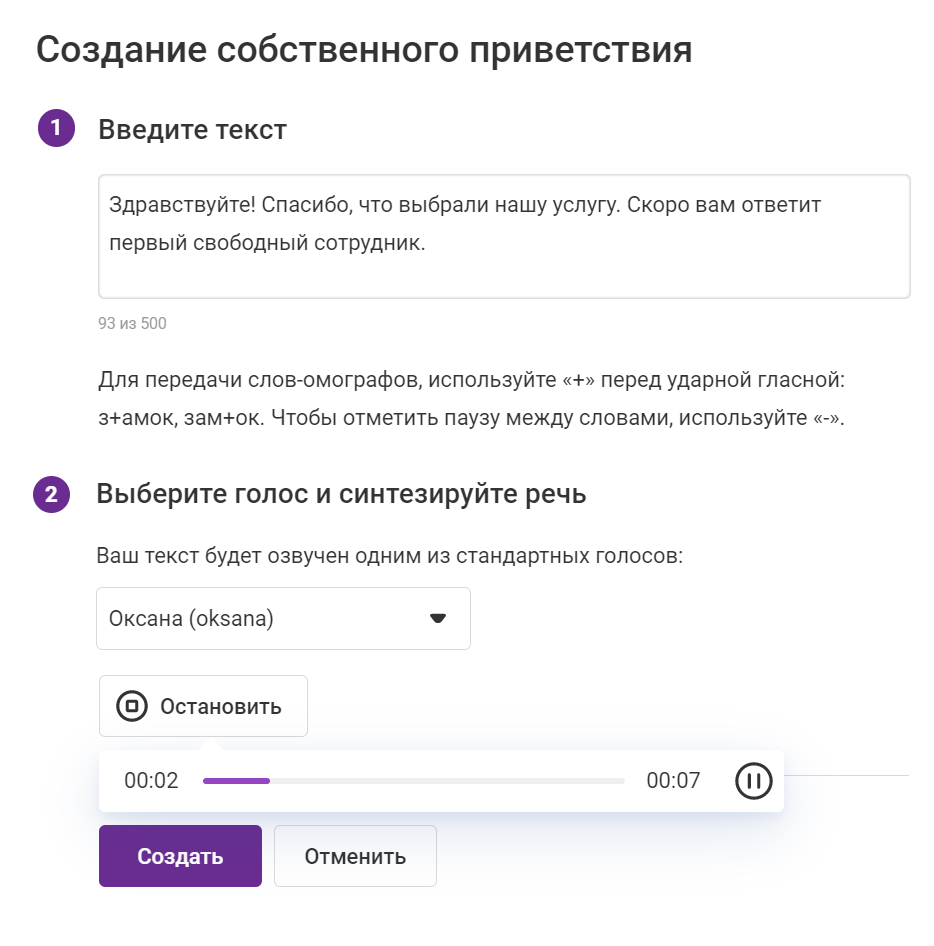
4. Если вы удовлетворены тем, как Виртуальная АТС озвучила текст вашего приветствия, нажмите кнопку «Создать».
5. Теперь в настройках конкретного номера в разделе «Приветствие» вы сможете увидеть, какое приветствие будут слышать ваши клиенты, позвонившие на этот номер.
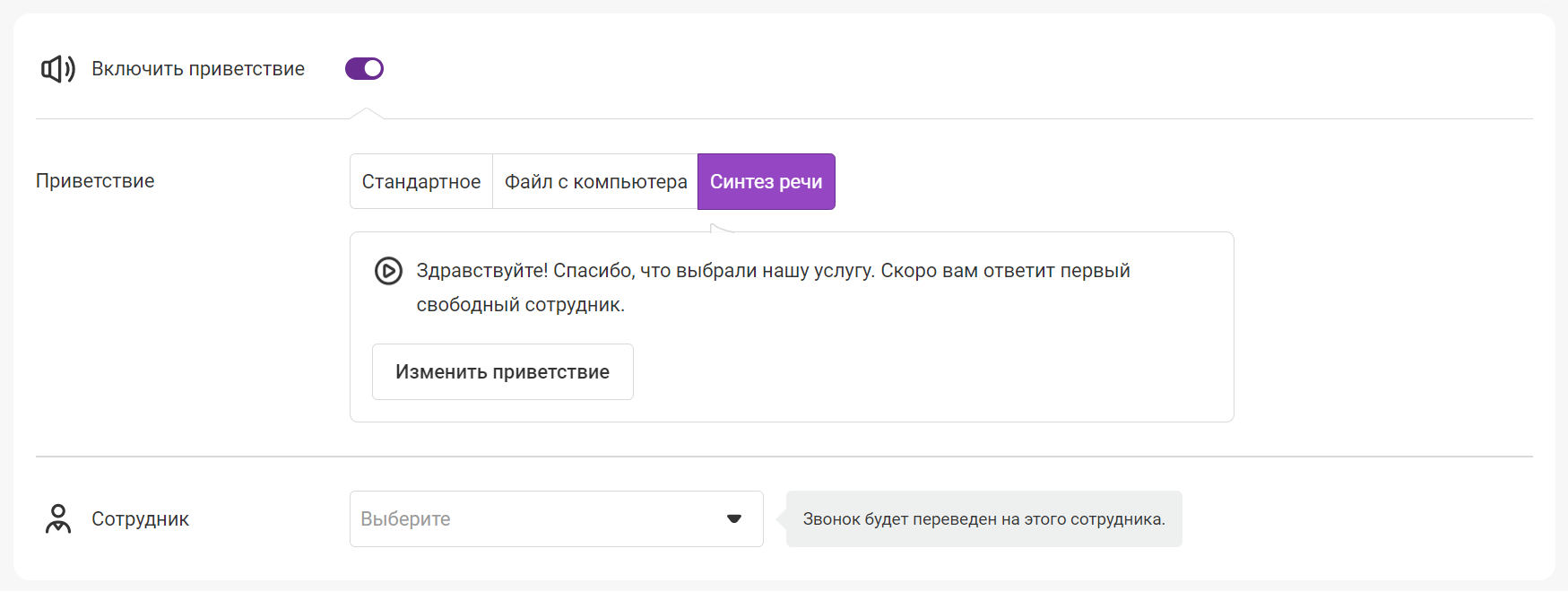
6. Подтвердите замену файла приветствия, нажав кнопку «Сохранить» внизу страницы.
Вы можете заменить приветствие в любой момент, отредактировав текст сообщения на вкладке «Синтез речи». Также вам всегда доступно стандартное приветствие и возможность загрузить до 40 собственных файлов приветствий.